ps非主流教程:非主流花壇美女
2022-12-25 22:57:29
來源/作者: /
己有:12人學習過
3、創建曲線調整圖層,對RGB、紅、綠、藍進行調整,參數設置如圖8- 11,效果如圖12。這一步給圖片暗部增加藍紫色。
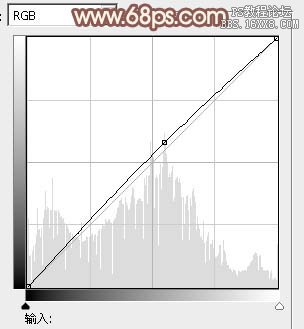
<圖8>
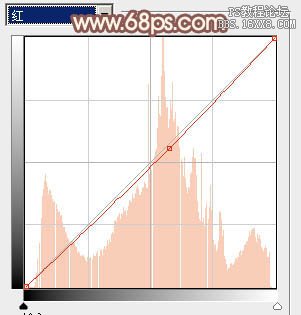
<圖9>
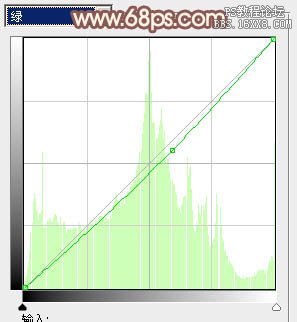
<圖10>
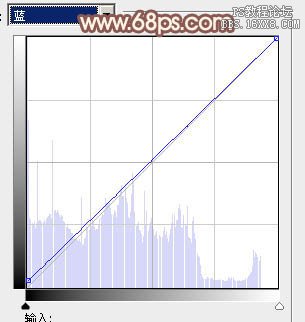
<圖11>

<圖12>
4、按Ctrl+ Alt + 2 調出高光選區,新建一個圖層填充橙紅色:#FFCEAD,混合模式改為“濾色”,不透明度改為:20%,效果如下圖。這一步給圖片的高光部分增加橙黃色。

<圖13>
5、按Ctrl+ Alt + 2 調出高光選區,按Ctrl + Shift + I 反選,新建一個圖層填充紅褐色:#6D454D,混合模式改為“濾色”,效果如下圖。這一步給圖片的暗部增加紅褐色和亮度。

<圖14>
6、創建色彩平衡調整圖層,對陰影、中間調、高光進行調整,參數設置如圖15- 17,確定后把圖層不透明度改為:50%,效果如圖18。這一步給圖片增加黃褐色。
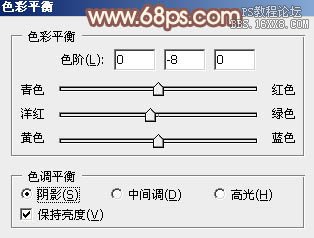
<圖15>
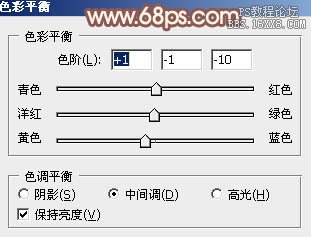
<圖16>

<圖17>

<圖18>
上一篇:ps處理街景人物圖片流行的青色調
下一篇:ps非主流教程:室內非主流美女

























